プログレス バーの追加 動画への投稿は、ソーシャル メディアで上昇しているトレンドであり、それには正当な理由があります。動画にプログレス バーを簡単に追加してカスタマイズする方法を紹介します。
動画にプログレス バーを追加する理由
すべてのソーシャル メディア プラットフォームの多くのインフルエンサーが、進行状況バーのハックを採用しています。しかし、インスタグラムにはネイティブの進行状況バーがないため、インスタグラムで最もよく見られます。インフルエンサーがビデオにプログレス バーを追加する理由は単純です。それは、視聴者がビデオの長さを知るためです。
さらに、プログレス バーは、ビデオの長さを知らせるため、注意力の持続時間が短い視聴者にとって重要な指標です。
それでは、VEED のオンライン ビデオ エディターを使用してオンラインのビデオにプログレス バーを追加する方法を学びましょう。
1.動画をアップロード
オンライン ビデオ エディターにアクセスし、メイン ページで [ビデオのアップロード] をクリックします。 Mp4、Mov などのすべての主要なビデオ ファイル形式をアップロードでき、ドロップボックスや Google クラウドからビデオを取り込むこともできます。
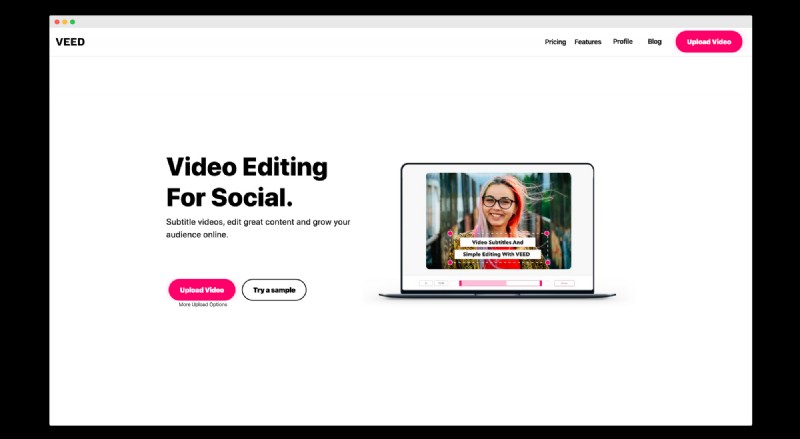
動画をアップロードすると、エディターが開きます。左側は編集機能です。ページの下部には、タイムラインとダウンロード ボタンがあります。
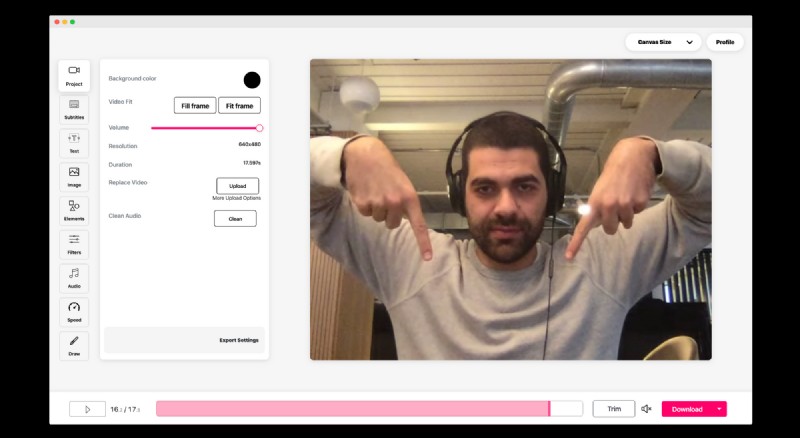
進行状況バーを追加
右下にあるプログレス バー タブをクリックし、[新規追加] をクリックします。これにより、ビデオに表示される新しいプログレス バーが作成されます。デフォルトでは、進行状況バーは白黒で、ビデオの全期間にわたって持続します。この例では、黄色に変更し、不透明度を削除してプログレス バーの背景をクリアに変更します。プログレス バーをクリックして、好きな場所に移動できます。
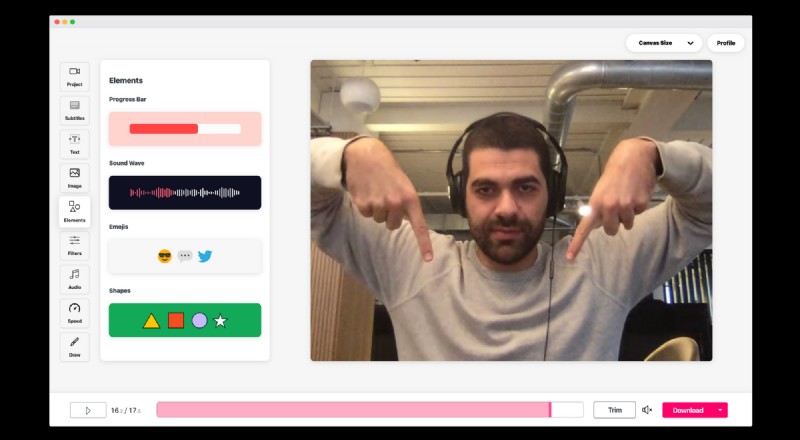
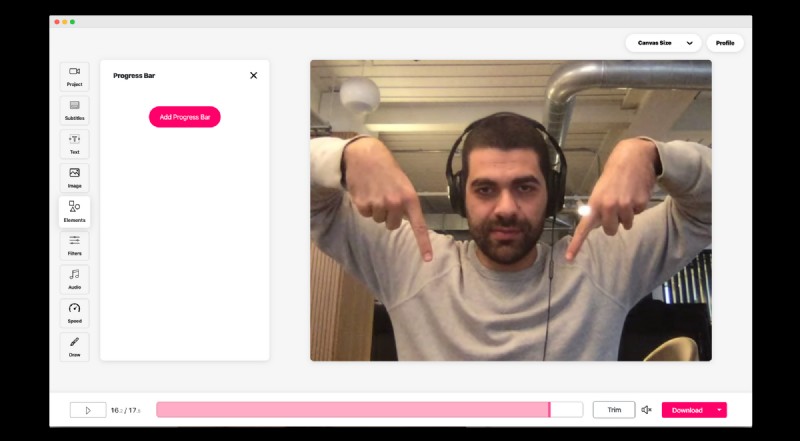
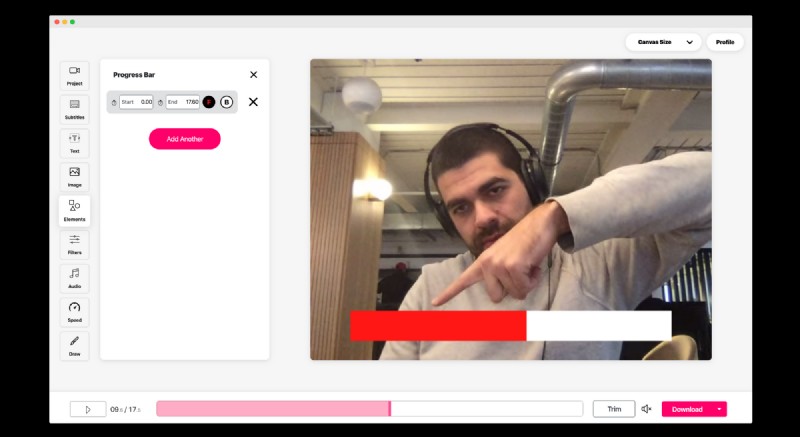
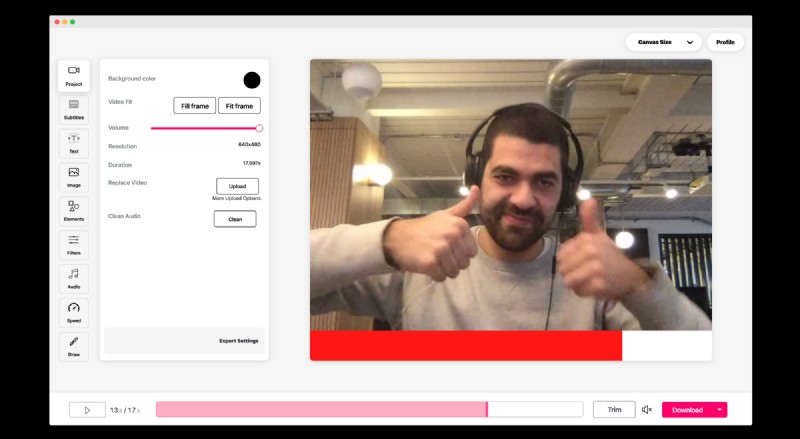
動画をダウンロード
これで、ビデオに満足し、簡単にプレス ダウンロードを行うだけで、ビデオのレンダリングが開始されます。レンダリングが完了したら、ビデオをダウンロードできます。
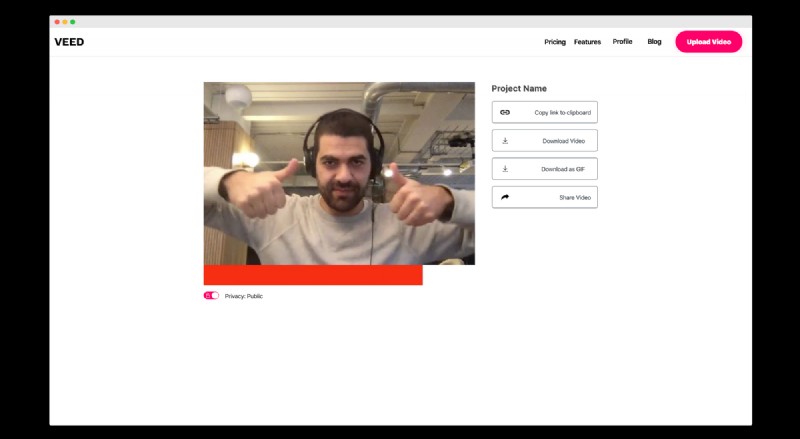
ビデオに進行状況バーを追加するだけで、VEED を使用してさらに多くのことができます。人気の字幕ツール、ビデオ効果、ポッドキャストからビデオへの変換ツールを活用してください。
